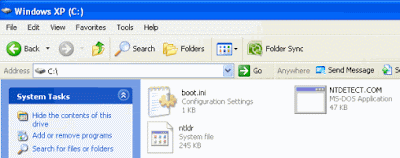Tatacara dan panduan yang dikongsi oleh pihak Bahagian Pengurusan Maklumat, Kementerian Sumber Manusia kepada majoriti pengguna emel 1GovUC untuk backup & restore archive emel dengan menggunakan Microsoft Outlook.
Selamat mencuba.
Wonder Pets! Wonder Pets!
We're on our way
To help a friend and save the day
We're not too big and we're not too tough
But when we work together, We've got the right stuff
Go, Wonder Pets, ya'ay!
Search Topic
NTLDR is Missing
Error "NTLDR is missing" ini biasanya berlaku pada pengguna platform Windows XP, bilamana file ntldr (yang terdapat dalam C:\ atau dalam partition yang diinstall OS) anda tiba-tiba hilang, terdelete, rosak dan sebagainya, maka ketika proses dos untuk boot ke Windows, PC anda tidak dapat mengesan file ntldr tersebut lalu keluarlah error itu.
Salah satu cara untuk baikinya adalah dengan cara copy & paste file yang sama dari PC lain.
Berikut adalah langkah-langkah;
- Buka PC lain yang menggunakan platform Windows XP.
- Pergi ke Control Panel --> Folder Option, dan seterusnya klik Show Hidden Files, dan unchecked pada Hide protected system files.
- Kemudian pergi ke C:\ (atau partition mana yang anda install OS), copy file ntldr (terdapat 3 file popular yang kebiasaannya penyebab error, iaitu ntldr, boot.ini dan juga NTDETECT.com, elok juga copy sahaja dulu ketiga-tiga file ini paste ke dalam pendrive).
- Seterusnya buka PC yang bermasalah tadi dan boot menggunakan CD Hiren dan masuk ke Mini Windows XP.
- Akhir sekali copy paste file ntldr (jangan lupa show hidden file sekiranya file tidak kelihatan dalam pendrive) dari pendrive ke C:\ atau partition yang ada OS.
Keluarkan CD Hiren dan restart PC.
*Sekiranya tidak boleh dibaiki, maka cara terakhir adalah dengan menggunakan CD Windows XP dan pilih option Repair Windows atau Reformat.
Selamat mencuba.
Kenali 'Pendrive' Kingston DT101 G2 Tiruan
Pendrive jenama Kingston model DT101 G2 (ada yang dicetak DT101 dan ada juga DT101 G2, kedua-duanya adalah jenis yang sama) sangat popular digunakan masa kini. Namun begitu, model ini juga popular dengan berbagai-bagai warna tiruan. Salah satu cara mudah untuk membezakan antara jenis tiruan dan asli adalah daripada warna asal setiap saiz (kapasiti) pendrive tersebut.
Berikut adalah warna dan saiz asal/asli bagi pendrive Kingston DT101 G2;
Jadi sekiranya anda memiliki pendrive yang sama saiz tapi berlainan warna, eloklah dibuat pemeriksaan dan lakukan backup dengan segera. Ada juga tiruan dengan warna yang hampir-hampir sama, namun bagitu masih boleh dibezakan dengan ciri-ciri fizikal tiruan yang lain, seperti kotak yang berlainan, logo yang dicetak, tulisan, dan juga kualiti fizikal.
Biasanya pendrive tiruan ini hanya boleh digunakan beberapa kali sahaja (atau tidak dapat digunakan langsung), kemudian data dalamnya akan corrupt dan seterusnya pendrive tidak detect atau tidak dapat dibaca.
Pesanan khidmat masyarakat; berhati-hati membeli, lebih-lebih lagi dengan pendrive yang harganya luar biasa murah.
Berikut adalah warna dan saiz asal/asli bagi pendrive Kingston DT101 G2;
- Saiz 2Gb - Warna Hijau Cerah
- Saiz 4Gb - Warna Biru
- Saiz 8Gb - Warna Merah
- Saiz 16Gb - Warna Hitam
- Saiz 32Gb - Warna Ungu
- Saiz 64Gb - Warna Hijau Tua
- Saiz 128Gb - Warna Putih
Jadi sekiranya anda memiliki pendrive yang sama saiz tapi berlainan warna, eloklah dibuat pemeriksaan dan lakukan backup dengan segera. Ada juga tiruan dengan warna yang hampir-hampir sama, namun bagitu masih boleh dibezakan dengan ciri-ciri fizikal tiruan yang lain, seperti kotak yang berlainan, logo yang dicetak, tulisan, dan juga kualiti fizikal.
Biasanya pendrive tiruan ini hanya boleh digunakan beberapa kali sahaja (atau tidak dapat digunakan langsung), kemudian data dalamnya akan corrupt dan seterusnya pendrive tidak detect atau tidak dapat dibaca.
Ini adalah salah satu contoh pendrive tiruan;
saiz 32Gb berwarna hijau cerah, ciri fizikal yang lebih nipis dan ringan.
Pesanan khidmat masyarakat; berhati-hati membeli, lebih-lebih lagi dengan pendrive yang harganya luar biasa murah.
Kenali RANSOMWARE
Ransomware adalah sejenis malware yang berfungsi / menyerang komputer dengan mengunci (encrypt) fail-fail tertentu ataupun semua fail milik pengguna dengan kod khas dan seterusnya meminta wang tebusan (perlu membayar melalui Bitcoin atau online payment) untuk kod tersebut bagi membuka semula fail anda. Wang tebusan akan meningkat sekiranya tidak dibayar pada waktu yang ditetapkan. Sehingga kini sudah jutaan dolar dangan mudahnya diperolehi oleh pihak (penggodam) yang tidak bertanggungjawab ini.
Antara ransomware yang agak popular adalah CryptoLocker, CryptoDefence, CryptoWall, CTB Locker, TorrentLocker, CERBER dan juga Locky. Kebanyakannya menyerang OS platform Windows, tapi ada juga kes ransomware yang menyerang Mac OS, dan ada tanda-tanda dapat dikesan juga pada platform Android.
Ransomware ini kebiasaanya datang melalui emel / attachment / link dari alamat penghantar yang tidak dikenali. Ada juga versi ransomware yang datang melalui jaringan perkongsian fail secara peer-to-peer, live feed webcam, dan juga dari fake keygen / crack untuk perisian-perisian popular seperti Adobe Photoshop dan Microsoft Office.
Kebanyakan ransomware / malware ini tidak dapat dikesan oleh antivirus, kerana menggunakan kod yang baru atau antivirus yang tidak update, kemudian akan mula merebak dengan mengunci fail word (.doc), pdf (.pdf), dan lain-lain lagi dengan menukar / encrypt fail extension tersebut kepada nama lain seperti .locky, .locked, .crypto, .vault dan lain-lain nama lagi. Dan akhir sekali akan mengeluarkan paparan yang mengatakan komputer anda telah diserang / dikunci dan perlu membayar sejumlah wang bagi mendapatkan semula fail anda.
Sehingga kini, kebanyakan pengeluar antivirus sudah mengeluarkan perisian untuk membaik pulih komputer yang telah terkena jangkitan ransomware ini seperti dari TrendMicro (Trend Micro™ Anti-Ransomware Tool) dan Kapersky (Ransomware Decryptor), bergantung pada versi ransomware, namun begitu masih tidak dapat membaiki fail yang diencrypt. Pengguna juga tidak digalakkan untuk membayar tebusan kerana ini hanya akan menggalakan lagi aktiviti penggodam tersebut dan kemungkinan wang tebusan akan digunakan untuk kerja-kerja jenayah yang lebih berbahaya lagi.
Peringatan mudah bagi pengguna;
- Jangan membuka emel, pautan (link), muat turun (download) attachment dari pautan, iklan, dari penghantar yang tidak dikenali dan meragukan.
- Install antivirus dan sentiasa kemaskini antivirus anda.
- Lakukan rutin scan komputer menggunakan antivirus seminggu sekali atau mengikut kesesuaian.
- Biasakan untuk dalam keadaan offline sekiranya tidak menggunakan talian internet.
Semoga bermanfaat.
Trend Micro™ Anti-Ransomware Tool
Trend Micro telah menghasilkan tools untuk kegunaan pengguna yang telah mengalami jangkitan virus ransomeware pada komputer mereka. Tools ini berguna untuk membuat pembersihan komputer yang terkena jangkitan virus ransomeware. Namun begitu, ianya berfungsi hanya untuk baikpulih komputer itu sahaja, manakala fail-fail yang terkena jangkitan masih lagi tidak dapat diselamatkan. Untuk maklumat lanjut dan tatacara penggunaan boleh rujuk pada pautan disini.
Muat turun Trend Micro™ Anti-Ransomware Tool disini.
* Ini hanyalah salah satu tool yang boleh digunakan untuk baikpulih komputer yang terkena serangan virus ransomware. Terdapat beberapa lagi tool diluar sana yang boleh juga digunakan.
Selamat mencuba.
Tatacara Penggunaan Internet Dan Mel Elektronik
Garis panduan mengenai Tatacara Penggunaan Internet Dan Mel Elektronik di agensi-agensi Kerajaan mengikut Pekeliling Kemajuan Pentadbiran Awam, Bilangan 1 Tahun 2003. Pekeliling ini dikeluarkan bagi tujuan untuk menyediakan garis panduan mengenai tatacara penggunaan internet dan mel elektronik di agensi-agensi Kerajaan serta perkara-perkara berkaitan.
Servis Tetikus
Ada suatu ketika bila user hendak menggerakkan tetikus (mouse), terasa macam berat dan lambat je mouse tu. Mouse ye, bukan cursor dia. Cuba periksa pada tapak mouse tersebut, maka kelihatanlah benda kotoran hitam umpama daki. Ada juga orang panggil kotoran itu tahi. Lihat pada anak panah hijau dibawah.
Anda hanya perlu bersihkan dimana sahaja kelihatan kotoran di seluruh tapak mouse tersebut. Selesai membersihkan kotoran, rasailah perbezaan dan kelancaran pergerakan mouse anda.
Selamat mencuba.
Anda hanya perlu bersihkan dimana sahaja kelihatan kotoran di seluruh tapak mouse tersebut. Selesai membersihkan kotoran, rasailah perbezaan dan kelancaran pergerakan mouse anda.
Selamat mencuba.
Buat Password Pada MS Word
Bagi mengelakkan dokumen MS Word anda dibuka tanpa izin, maka berikut dikongsikan cara mudah untuk membuat password pada dokumen anda.
* Sila pastikan anda tidak lupa / hilangkan password tersebut kerana sekiranya tiada password, dokumen anda takkan dapat dibuka.
Selamat mencuba.
- Pada dokumen MS Word anda, klik pada File, kemudian klik pada Info.
- Pada menu Protect Document, klik pada Encrypt with Password.
- Masukkan password pilihan anda, dan seterusnya taip semula password tersebut untuk pengesahan dan seterusnya klik OK.
- Pada Info tadi akan ditandakan bahawa dokumen tersebut sudah dilindungi dengan password.
- Save dan tutup dokumen. Buka semula dokumen tadi dan akan keluar kotak dialog meminta untuk password.
- Masukkan password tadi dan dokumen anda sudah boleh dibuka.
- Cara yang sama boleh dibuat pada dokumen MS Excel dan MS Powerpoint.
- Bagi pengguna MS Office 2007, klik simbol Microsoft Office
pada sebelah penjuru atas kiri, dan pilih menu Prepare dan seterusnya
klik pada Encrypt Document.
* Sila pastikan anda tidak lupa / hilangkan password tersebut kerana sekiranya tiada password, dokumen anda takkan dapat dibuka.
Selamat mencuba.
User Profiles Korup
Pernah terjadi tak masa nak login Windows, tiba-tiba tak boleh masuk?
Padahal password dah betul dah. Itu tandanya user profiles yang dah rosak. Tapi sebelum tu cuba dahulu restart komputer anda, manalah tahu mungkin kebetulan antivirus sedang scan windows sehingga login terganggu.
Sekiranya masalah berulang, maka boleh login ke akaun administrator yang lain, backup data user profile yang korup tersebut dan delete akaun. Buat akaun yang baru.
Namun begitu, tentu sukar untuk pc yang hanya ada 1 akaun administrator yang korup itu sahaja. Boleh cuba cara yang berikut;
Selamat mencuba.
Padahal password dah betul dah. Itu tandanya user profiles yang dah rosak. Tapi sebelum tu cuba dahulu restart komputer anda, manalah tahu mungkin kebetulan antivirus sedang scan windows sehingga login terganggu.
Sekiranya masalah berulang, maka boleh login ke akaun administrator yang lain, backup data user profile yang korup tersebut dan delete akaun. Buat akaun yang baru.
Namun begitu, tentu sukar untuk pc yang hanya ada 1 akaun administrator yang korup itu sahaja. Boleh cuba cara yang berikut;
- Restart pc anda dan login Windows melalui safemode.
- Semasa dalam keadaan safemode, run cmd.
- Taip net user username password /ADD
Cth. anda mahu create username nama Superman dengan password admin123, maka arahannya adalah seperti berikut;
c:\>net user Superman admin123 /ADD - Selesai buat akaun baru, maka kita hendak menjadikan akaun tersebut sebagai administrator. Masukkan arahan berikut; net localgroup group_name UserLoginName /add
Cth. anda mahu setkan akaun Superman sebagai administrator, masukkan arahan berikut; c:\>net localgroup administrators Superman /add - Selesai dan restart pc anda sedia kala dan seterusnya cuba login dengan akaun yang baru tadi.
Selamat mencuba.
Buat Bootable Windows Flashdisk
Sebelum ini saya pernah berkongsi cara membuat Bootable USB dengan menggunakan perisian Rufus. Rujuk post saya disini.
Kali ini saya akan kongsikan perisian untuk membuat Bootable USB juga iaitu WinToUSB. Biasanya digunakan untuk membuat Windows Bootable USB Flashdisk, iaitu dengan mengaplikasikan imej *.iso dari CD / DVD installer Windows.
Selain itu, ia juga boleh digunakan untuk membuat klon Windows dari PC yang sedia ada dan dijadikan sebagai standalone untuk digunakan pada PC lain. Bagaimanapun ia tertakluk kepada Windows versi tertentu.
Download WinToUSB versi terkini disini.
Selamat mencuba.
Kali ini saya akan kongsikan perisian untuk membuat Bootable USB juga iaitu WinToUSB. Biasanya digunakan untuk membuat Windows Bootable USB Flashdisk, iaitu dengan mengaplikasikan imej *.iso dari CD / DVD installer Windows.
Selain itu, ia juga boleh digunakan untuk membuat klon Windows dari PC yang sedia ada dan dijadikan sebagai standalone untuk digunakan pada PC lain. Bagaimanapun ia tertakluk kepada Windows versi tertentu.
Download WinToUSB versi terkini disini.
Selamat mencuba.
NirSoft
Laman web NirSoft telah dibangunkan sendiri sepenuhnya oleh Nir Sofer, menyediakan koleksi unik perisian utiliti percuma yang bersaiz kecil dan sangat berguna. Antara freeware yang ada termasuklah Utiliti untuk Password Recovery, Utiliti untuk Sistem Operasi, dan juga Utiliti untuk Microsoft Outlook / Office. Terdapat beberapa perisian yang dihasilkan oleh Nir Sofer ni telah diiktiraf oleh laman web yang terkemuka termasuk PC World dan Softpedia.
Laman web NirSoft boleh dilayari disini.
Selamat mencuba.
Subscribe to:
Posts (Atom)